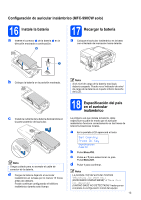Brother International MFC-790CW Quick Setup Guide - Spanish - Page 17
Windows, Macintosh
 |
UPC - 012502620501
View all Brother International MFC-790CW manuals
Add to My Manuals
Save this manual to your list of manuals |
Page 17 highlights
Windows® Macintosh® USB USB Nota • Si aparece esta pantalla, haga clic en OK y reinicie el ordenador. Windows® e Cuando aparezca la ventana del Contrato de licencia del software MFL-Pro Suite, haga clic en Sí si está de acuerdo con dicho Contrato de licencia del software. • Si la instalación no continúa automáticamente, abra el menú principal otra vez. Para ello, extraiga y vuelva a introducir el disco CD-ROM o haga doble clic en el programa start.exe que se encuentra en el directorio raíz y continúe a partir de los pasos b para instalar MFL-Pro Suite. • En Windows Vista®, cuando aparezca la pantalla Control de cuentas de usuario, haga clic en Permitir. f Seleccione Conexión Local y, a continuación, haga clic en Siguiente. La instalación continúa. c Cuando aparezca la ventana Contrato de licencia de ScanSoft™ PaperPort™ 11SE, haga clic en Sí si está de acuerdo con dicho Contrato de licencia de software. g Cuando aparezca esta pantalla, vaya al siguiente paso. d La instalación de ScanSoft™ PaperPort™ 11SE se iniciará automáticamente y, a continuación, se realizará la instalación de MFL-Pro Suite. 17